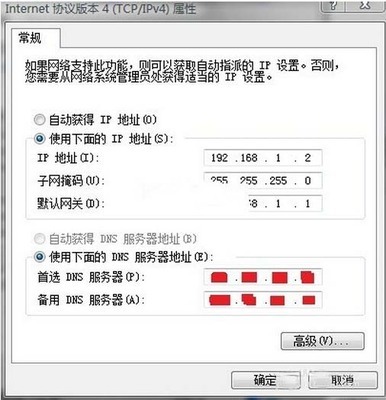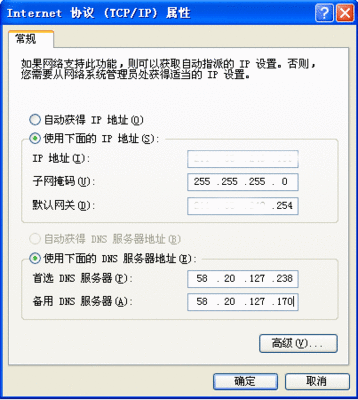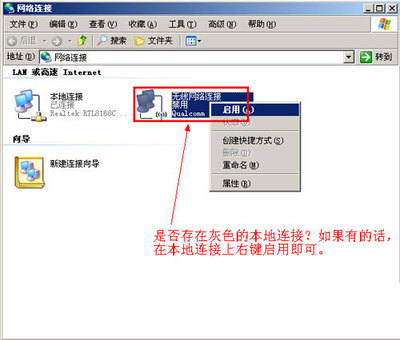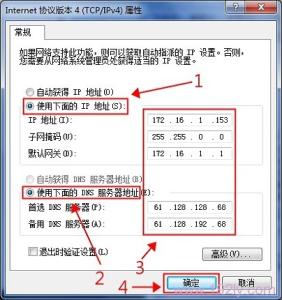我们设置路由器的时候,有时间需要手动输入本地连接的ip,才能访问。
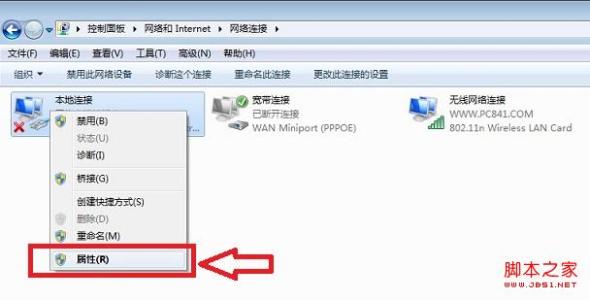
那么,我们怎么手动设置本地连接的ip呢?
请看下面的教程。
win7设置本地连接ip自动获取/手动输入――工具/原料win7电脑一台教程1份win7设置本地连接ip自动获取/手动输入――方法/步骤
win7设置本地连接ip自动获取/手动输入 1、
单击【开始】,如下图所示;
win7设置本地连接ip自动获取/手动输入 2、
单击【控制面板】,如下图所示;
win7设置本地连接ip自动获取/手动输入 3、
单击【网络和internet】,如下图所示;
win7设置本地连接ip自动获取/手动输入 4、
单击【网络和共享中心】,如下图所示;
win7设置本地连接ip自动获取/手动输入_win7本地连接ip设置
win7设置本地连接ip自动获取/手动输入 5、
单击【更改适配器设置】,如下图所示;
win7设置本地连接ip自动获取/手动输入 6、
找到本地连接,如下图所示;
win7设置本地连接ip自动获取/手动输入 7、
图中【1】表示:网线已插入,如下图所示;
win7设置本地连接ip自动获取/手动输入_win7本地连接ip设置
win7设置本地连接ip自动获取/手动输入 8、
选中【本地连接】,右键--【属性】,如下图所示;
win7设置本地连接ip自动获取/手动输入 9、
双击--【Internet 协议版本4 (TCP/IP v4)】,如下图所示;
win7设置本地连接ip自动获取/手动输入 10、
按照图中操作表示:手动输入ip和dns,如下图所示;
win7设置本地连接ip自动获取/手动输入_win7本地连接ip设置
win7设置本地连接ip自动获取/手动输入 11、
按照图中操作表示:自动获取ip和dns,如下图所示;
win7设置本地连接ip自动获取/手动输入 12、
设置完成后,单击【确定】,如下图所示;
win7设置本地连接ip自动获取/手动输入 13、
单击【确定】,如下图所示;
win7设置本地连接ip自动获取/手动输入_win7本地连接ip设置
win7设置本地连接ip自动获取/手动输入――分享经验:win7设置本地连接ip自动获取/手动输入 1、
如有帮助,请点【投票】。
如要细品,可点【收藏】。
如要继续,可以【关注】。
如要送人,可点【分享】。
如有疑问,可以【留评】。
 爱华网
爱华网